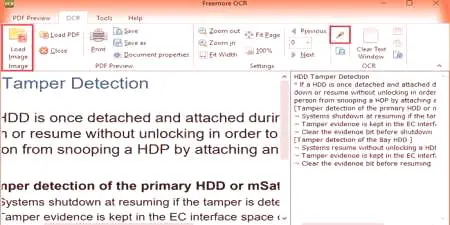Распоред докумената и фотографија - оцјена најбољих уз опис могућности
Садржај
- 1Шта је програм скенирања
- 2Како скенер ради
- 3Коана апликација за скенирање на документи е боља
- 4АББИИ ФинеРеадер 10 Хоме Едитион
- 5ОЦР ЦунеиФорм - конверзија скенираног материјала у датотеку за штампање
- 6Сцанитто Про скенер за декодирање текста високог квалитета
- 7
- 8Фрее ПаперСцан
- 9ВинСцан2ПДФ утилити, компатибилен с Виндовс
- 10ВуеСцан с оборудованним моделом скенера
- 11РиДоц са способношћу превођења докумената у формат слике
- 12Мултилингуал програм фор НАПС2 сцаннер
- 13
- 14Предности и мане програма за скенирање докумената и фотографија
- 15
- 16
Креирање електронских копија слика или докумената захтева употребу скенирања. Опрема и софтвер за ову сврху су засебна грана рачуналне опреме. Комбинујући штампаче и скенере, креирана је нова класа дигиталних уређаја - мултифункционални уређаји (МФП). Да бисте направили висококвалитетну копију фотографије и дешифровали скенер докумената добијених током процеса, потребан вам је програм скенирања, ради са различитим типовима.и креира финални фајл у било ком формату који корисник захтева.
Шта је програм за скенирање
Софтвер потребан за рад са скенером требало би да кориснику олакша рад са различитим типовима изворних материјала, да подржи рад са свим већим брендовима скенера, МФП-ова, како би обезбедио избор жељеног формата, квалитета и величине коначне датотеке. Део ових функција, које имају стандардне функције оперативног система Виндовс. Постоје програми других произвођача који могу да претварају скенирани садржај у графички или ПДФ формат. Од највећег значаја, међу свим услужним програмима, су програми за препознавање текста.
Виндовс Меанс
Оперативни систем Виндовс има уграђене функције од скенера. Садржи стандардне управљачке програме за већину ових уређаја различитих произвођача. Избор модела се врши приликом приступа услужном програму за скенирање. Да бисте проверили његову доступност, можете да отворите Девице Манагер, одељак "Уређаји за обраду слике". Ако се ваш уређај не налази на листи доступних уређаја, његов управљачки програм мора се преузети с Интернета и инсталирати. Да бисте се пребацили на режим скенирања, потребно је:
- кликните на Старт-> Цонтрол Панел-> Сцаннерс анд Цамерас;
- кликните на икону вашег уређаја или његовог имена;
отвара се прозор чаробњака помоћу дигиталне камере или скенера, притисните "Нект"; - Ако је потребно, можете фино подесити подешавање притиском на "Цонфигуре", изабрати осветљеност, контраст, резолуцију слике;
- да бисте изабрали тип слике, да бисте прегледали резултат, кликните на Виев;
- након што кликнете на дугме Нект у новом прозору, изаберите име финалног фајла, његову локацију;
- , следећи клик на дугме "Даље" ће покренути процес скенирања.
Почевши од Виндовса 7, стандардна функционалност радног програма из скенера још је побољшана и комбинована са факсимилним штампањем. Да бисте покренули посао, изаберите "Управљач уређајима" - & гт; Уређаји за обраду слике - & гт; Фак & Сцан - & гт; Нев Сцан. Даљи кораци за конфигурирање, преглед, покретање процеса и спремање резултата су исти као горе.
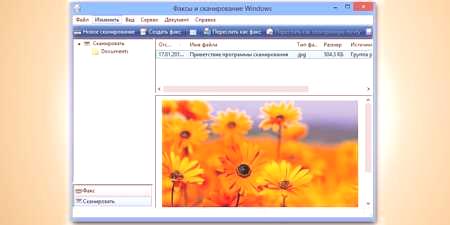
Програми за скенирање докумената у једноставну графичку датотеку
Специјализовани програми скенирања имају за циљ не само да добију квалитетне копије оригинала, већ и да олакшају рад са корисницима различитих нивоа разумевања са рачунарима. Да бисте добили једноставну копију као графичку датотеку, потребно је:
- преузимање, инсталирање и покретање програма;
- бирајте модел свог МФП-а, уметните оригиналну слику у њега;
- притисните дугме "Сцан";
- Програм у дијалошком моду ће понудити да одабере врсту графичке датотеке, мјесто чувања и опције за даљње дјеловање с резултатом.
Програм за скенирање пдф и дигитализације докумената
Постојећи програми су у стању не само да скенирају слику, већ и да предузму све потребне радње за њену обраду. У овом случају постоји могућност приручникаПодешавање брзог аутоматског преноса за велики број страница, чувајући их у ПДФ формату. Погодност овог формата објашњава се широким спектром могућих манипулација дигитализованим документима, међу којима:
- ауто-оријентација страница;
- зумирање и позиционирање;
- бројач докумената;
- креирање лозинке;
- промена реда, побољшање квалитета
- жељену величину излазне датотеке;
- групне корективне операције - тримовање, контраст и друге операције.

Услужни програм за скенирање фотографија
Професионална обрада фотографија захтева доступност алата са доста резолуције, боје, нијансе. Један од најбољих интерфејса за скенирање фотографских материјала је услужни програм ЦонтролЦентер. Пружа могућност обраде фотографија, једне и двосмјерне документације, спремања у ЈПЕГ, ПДФ формату. Овај услужни програм ради са свим верзијама оперативног система Виндовс. Могуће је послати примљени резултат путем е-маила директно са његовог интерфејса.
Како скенер ради
Принцип рада скенера заснива се на разлици између скениране површине светлосног тока од јаког извора светлости. Рефлектовани сигнал кроз призму улази у фотоосетљиви елемент, који дефинише карактеристику слике ове тачке. Што је већа резолуција, боља ће бити копија. Програм за скенер прима сигнал о свакој тачки скениране слике, претвара га у нумерички код, чува податке за сваку тачку у меморији рачунара.

Интерфејси скенирања
Стандардизација процеса препознавања слика од стране скенера 1992. године понудила је ТВАИН стандард (енгл. "Тво"). Он пружа одличну могућност за договор између рачунара и функција скенера. Од 2000. године уведен је стандард за њихове интеракције са Виндовс оперативним системом, познатим као ВИА (Виндовс Имаге Ацкуиситион - Виндовс Имаге Цаптуре). Она се разликује од ТВАИН-а по томе што подржава основне функције скенирања и прегледа. Његова предност је подршка за све типове уређаја за скенирање и верзије Виндовса.
Професионални индустријски скенери користе сликовни интерфејс и ИСИС (енгл. Имаге анд Сцаннер Интерфаце Специфицатион), што укључује додатне ефекте. Линук оперативни систем користи поједностављени дијалог са приступом мрежним ИФИ-јевима заснованим на САНЕ стандарду (Енглисх Сцаннер Аццесс Нов - једноставан приступ скенеру). Када радите са конвенционалним скенером или МФУ, ТВАИН интерфејс је прикладнији, погодније је користити ВИА стандард за рад с камером.
Којто приложение за скенирање документов е больше
Избор програма за рад са скенером одређен је вашим потребама. Можете једноставно копирати било који документ похрањен у ПДФ формату или га послати поштом било којем бесплатном софтверу за скенирање. Многи бесплатни ОЦР системи базирани на Тессерацт препознавању текста. Ако желите да обрадите документ који има сложено обликовање док задржавате његову структуру, уклоните непотребне сенке илиГрешке захтевају моћан систем нивоа ФинеРеадер.
АББИИ ФинеРеадер 10 Хоме Едитион
АББИИ ФинеРеадер 10 Хоме Едитион је најпознатији и најраширенији програм за скенирање и препознавање АББИИ ФинеРеадер 10 Хоме Едитион. Уз његову помоћ, решавају се следећи задаци:
- превођење било којег материјала у електронском облику, уз очување врсте и структуре;
- Слање резултата рада е-поштом или објављивање на Интернету;
- добијање слике са уређаја за скенирање, МФП-а, дигиталне камере или мобилног телефона са уграђеном камером;
- тачно препознавање, очување форматирања докумената;
- препознавање дигиталних слика;
- препознавање високог квалитета, чување у погодном формату за вас;
- подршка за 178 језика, укључујући ћирилицу;
- програм се плаћа, али након регистрације је пробни период.

ОЦР ЦунеиФорм - конверзија скенираног материјала у датотеку за штампање
Једна од најбољих услужних програма у ОЦР породици (енглеско оптичко препознавање знакова - оптичко препознавање знакова) је ЦунеиФорм. То је систем за препознавање текстуалних и текстуалних фрагмената у графичким датотекама. Велика предност је могућност рада са било којом врстом производа за штампање, куцаних докумената, лоших к копија. Програм користи јединствене алгоритме, има уграђени тест едитор који ће кориснику пружити могућност:
- \ т
- рад са табелама било ког формата, структуре или хијерархије;
- аутоматска или ручна фрагментација текстова;
- дефинише више од 20 најраширенијих језика;

Сцанитто Про скенер за висококвалитетно декодирање текста
Међу програмима за рад са предметом скенирања су и комуналне услуге, чији је фокус јасно означен. Предложени Сцанитто Про програм има једноставна подешавања, јасан интерфејс, и ради са многим моделима скенера. Има могућност да сачува резултат рада у било ком формату као што су ПДФ, БМП, ЈПГ, ТИФФ, ЈП2 или ПНГ. Али његова главна сврха је да декодира компликоване текстове у форматима ДОЦКС, РТФ, ТКСТ. Овај услужни програм је имплементиран на управљачком програму ТВАИН скенера, што осигурава висок квалитет завршног материјала.
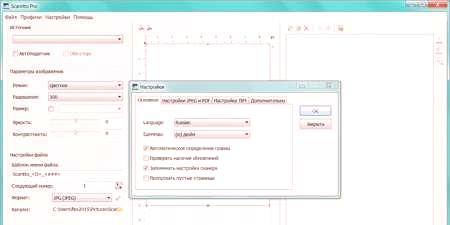
СцанЛите дла големих количества документов
Постоји СцанЛите услужни програм за обраду великог броја монотоних докумената који захтијевају обраду с истим поставкама. Има више од 25 подешавања којима се приступа у једном прозору. Да бисте започели процес, морате кликнути на дугме "Скенирај документе" и изабрати место где се чувају резултати рада. Аутоматски начин је да подесите квалитет и величину датотека, смањите њихову величину за прослеђивање путем е-маила.

Фрее ПаперСцан
ПаперСцан је бесплатан довнлоад, фрееваре и има добру функционалност. Не захтева снажан рачунар који има малу величину, подржава велики број модела скенера, МФП уређаје. Програм ради са опремом на ТВАИН и ВИА интерфејсима, пружа висококвалитетно скенирање. Херразматране су главне могућности:
- аутоматско храњење;
- ознаке за абразију;
- црно-бели мод и боје за обраду слика и слика;
- уређивање осветљења, контраста и других карактеристика;
- је галерија ефеката за слике.

Виндовс-цомпатибле ВинСцан2ПДФ утилити
За брз рад у било којој верзији оперативног система Виндовс долазиће преносиви и бесплатни услужни програм ВинСцан2ПДФ. Она ради брзо, претвара документе изравно у ПДФ датотеку. Његове главне предности су:
- \ т
- аутоматско скенирање и конверзију података у ПДФ формат у више страница;
- чување свих страница у једној датотеци.
- могућност креирања докумената са великог броја изворних страница.

ВуеСцан с великим бројем подржаних модела скенера
Користите све могућности скенирања ВуеСцан услужног програма. То ће омогућити да направите хардверске поставке за скенирање, корекцију боје, скенирање серије. ВуеСцан интерфејс подржава више од 100 врста филмова, што олакшава рад са негативима и слајдовима. Омогућава директан избор маски, ручно подешавање компоненти боје. Можете креирати индивидуални профил, сачувати све потребне поставке. ВуеСцан може да ради са више скенера са централизованим управљањем.
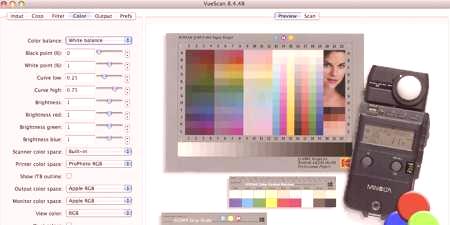
РиДоц с способа превести документе в формате изображениа
Са РиДоц-ом је могуће скенирање са монтажомРезултат је предефинисана величина која је погодна за компајлирање великих директоријума. Овај услужни програм одлично ради са ХП и Цанон скенерима и способан је:
- рад са подношењем папирних докумената у аутоматском режиму;
- стварају галерије скенираних материјала;
- извоз докумената у графичке формате помоћу виртуелног штампача РиДоц;
- водени жиг;
- чување резултата у графичким форматима тифф, бмп, јпег, пнг;
- извоз електронских верзија у МС Ворд и ПДФ датотеку.
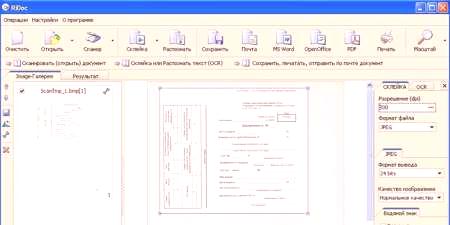
Вишејезични програм за скенер НАПС2
НАПС2 услужни програм је потпуно бесплатна апликација која не садржи опсесивну за многе бесплатне рекламне производе или нежељене софтверске модуле. Он ће омогућити рад једним кликом са једноставним профилисањем за различите уређаје. Његови плуси су:
- Сачувај функцију са избором формата ПДФ, ЈПЕГ, ПНГ, мултипаге ТИФФ и других;
- је компатибилан са ТВАИН, ВИА и;
- једноставан задатак свих потребних параметара - ДПИ, величина странице, дубина боје.
- очитавање са стаклених плоча, АДФ, дуплекс носач;
- Оптичко препознавање знакова (ОЦР) на било ком од 100 језика.
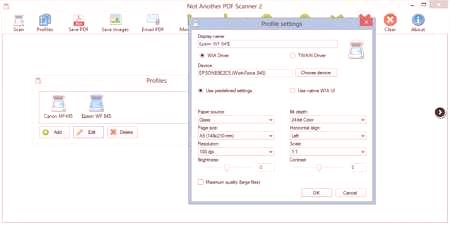
Сцан Цоррецтор А4
Често у пословању постоји потреба да се копирају или чувају у дигиталном облику копије докумената формата А4. У овом случају је погодно користити коректор за скенирање А4. Ако је изворна датотека лошег квалитета, онда је прије декриптирања потребна страницацлеан уп Овај услужни програм ће учинити све то без кориштења графичког уредника. Поред тога, услужни програм има:
- чување и штампање скенираних слика;
- могућност узастопног пријема више копија;
- брзо скенирање и чување докумената у било ком формату;
- избор природних боја или градација сиве;
- корекција слике.

Предности и мане програма за скенирање докумената и фотографија
АББИИ ФинеРеадер 10 Хоме Едитион је главни софтвер скенирања, са многим поставкама. Овај професионални програм има своје предности и недостатке. Негативно је плаћена верзија са пробним периодом од две недеље или лимит од 55 скенираних страница. Прос:
- препознаје текстове на сликама;
- подржава аутоматски пакетни режим;
- јасно тумачење текстова;
- препознаје било који језик;
- вам омогућава да скенирате слике, текстове, фотографије лошег квалитета.
Програм ОЦР ЦунеиФорм Сцаннер има следеће плусе:
- услужни програм је бесплатан;
- текст се коригује помоћу рјечника;
- дешифрује слике ниског квалитета;
- чува структуру и форматирање текстова.
Цонс:
- постоје грешке у текстовима;
- подршка за 24 језика.
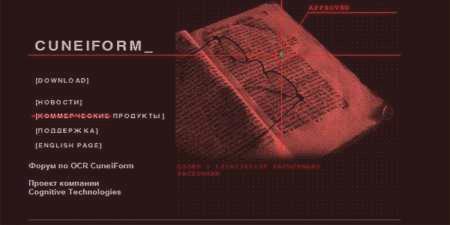
Специјални програм Виндовс ВинСцан2ПДФ има један недостатак - текст се чува само у формату документа. Прос:
- брзо дешифровање текстова;
- минималистички, усер-фриендли сучеље.
Бесплатни услужни програм СимплеОЦР има минус - нема подршке на руском језику. Прос:
- \ т
- исправан рад са великом тачношћу;
- уклања буку из графике;
- уређивање примљених текстова.
Фрееморе ОЦР је бесплатан услужни програм, једноставан за употребу, минус који - за декодирање руских текстова, потребно је преузимање језика. Постоји неколико предности:
- \ т
- шифрује и дешифрује датотеке;
- даје преглед својстава документа;
- једноставан интерфејс;
- исправан резултат на излазу;
- истовремено ради са неколико скенера.